サイドメニューのリンクページを変更する
ここでは、サイドメニューのリンクページを変更する方法をご案内します。
操作手順
作業前に、ブログの管理画面に「ログイン」しておきます。
1.「デザイン管理」−「レイアウト変更」をクリックします。

→「レイアウト変更」画面が表示されます。
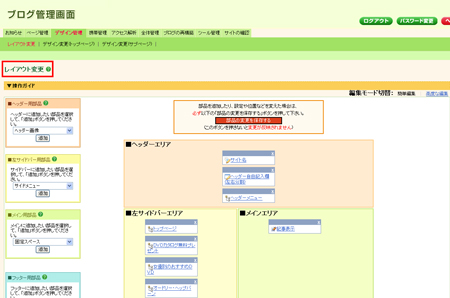
2.サイドバーエリアを参照します。
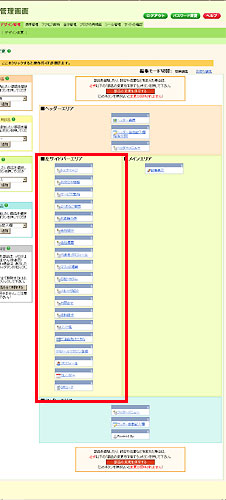
3.リンクページを変更したいサイドメニューの部品名上をクリックします。
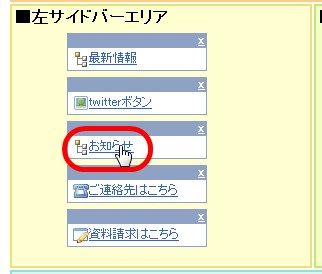
→ メニュー項目の追加変更画面が表示されます。

4.リンク先を変更します。
リンクページが、ブログ内ページの場合は、「ページ名選択」からお好みのページ名をクリックします。
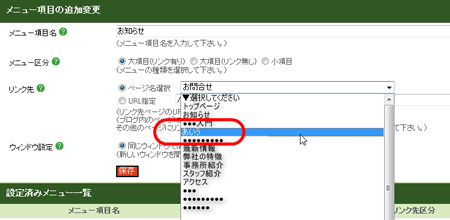
リンクページが、個別記事ページや他社ホームページの場合、「URL指定」を選択し、該当するURLをコピー、貼り付けます。
▼ 個別記事ページの場合( /article から右側のURLを貼り付けます)
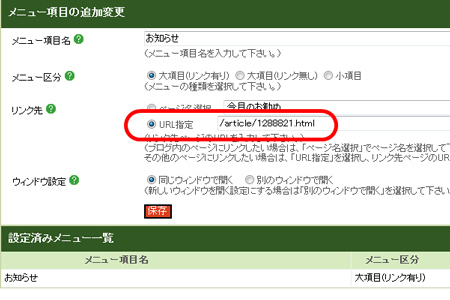
▼ 他社ホームページの場合(http://以降、全てのURLを貼り付けます)
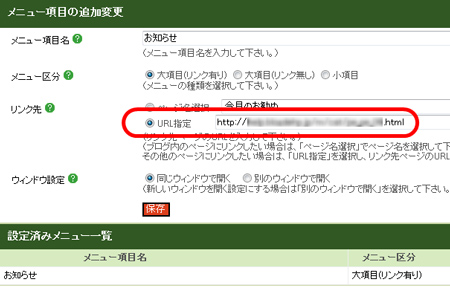
5.「保存」ボタンをクリックします。
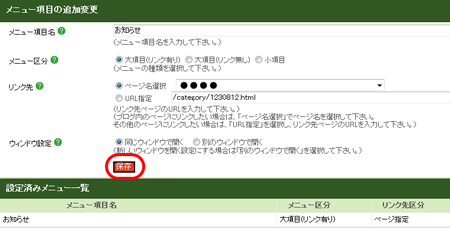
→ 設定を完了しましたと表示されます。
6.下部の「部品は一画面に戻る」をクリックします。
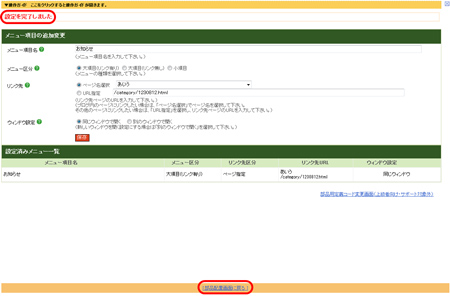
「部品の変更を保存する」ボタンをクリック、「再構築を実行する」ボタンをクリックし、保存すれば、操作は完了です。
「サイトの確認」で、実際のブログを確認しましょう。
